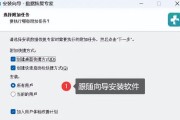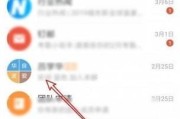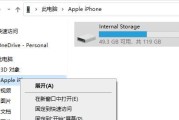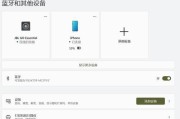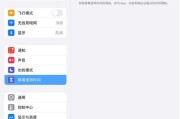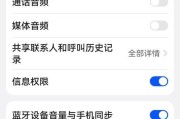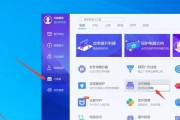在现代生活中,我们离不开互联网,而电脑连接Wifi是我们上网的主要方式之一。然而,有时我们可能会遇到电脑无法连接Wifi的问题,这将给我们的工作和生活带来很大的困扰。本文将为您提供15个解决方案,帮助您重新连接上互联网。

检查Wifi开关是否打开
如果您的电脑无法连接Wifi,请首先检查Wifi开关是否打开。有些电脑在Fn功能键组合下的F1至F12键上设置了Wifi开关,确保该开关处于打开状态。
检查网络连接是否正常
在电脑连接Wifi前,确保您的路由器和调制解调器的网络连接正常。您可以尝试通过其他设备连接上同一网络,如手机或平板电脑,以确保网络本身没有问题。

重启路由器和调制解调器
有时候,路由器或调制解调器可能出现问题导致无法连接网络。您可以尝试重启这两个设备,将它们关闭并等待几分钟后再重新启动。
检查网络密码是否正确
如果您的电脑无法连接到Wifi,请确保您输入的网络密码是正确的。检查大小写是否匹配,并确保没有输入错误。
忘记并重新连接网络
在电脑无法连接Wifi时,您可以选择忘记该网络并重新连接。打开网络设置,找到已经连接过的Wifi网络,点击忘记,然后重新搜索并连接。

更新电脑驱动程序
有时候电脑无法连接Wifi是因为驱动程序过时或损坏。您可以尝试更新无线网卡的驱动程序,以解决该问题。
禁用并重新启用无线网卡
打开设备管理器,找到无线网卡,右键点击并选择禁用。然后再右键点击并选择重新启用,尝试重新连接Wifi。
使用网络故障排除工具
现代操作系统通常都提供了网络故障排除工具,可以帮助您诊断和解决网络连接问题。您可以尝试运行这些工具来修复电脑无法连接Wifi的问题。
查看IP地址配置
在电脑无法连接Wifi时,您可以检查IP地址配置是否正确。打开命令提示符,输入ipconfig命令,查看IP地址、子网掩码和默认网关是否正确配置。
清除DNS缓存
如果电脑无法连接Wifi,可能是由于DNS缓存问题导致的。您可以在命令提示符中输入ipconfig/flushdns命令,清除DNS缓存,然后重新连接Wifi。
关闭防火墙和安全软件
有时候电脑的防火墙或安全软件可能会阻止Wifi连接。您可以尝试暂时关闭这些软件,然后重新连接网络。
更改DNS服务器
有时候电脑无法连接Wifi是因为DNS服务器问题。您可以尝试更改使用其他的DNS服务器,如谷歌的公共DNS服务器或云flare的DNS服务器。
检查网络协议设置
在电脑无法连接Wifi时,您可以检查网络协议设置是否正确。打开网络设置,找到Internet协议版本4(TCP/IPv4),确保该设置为自动获取IP地址和DNS服务器地址。
重置网络设置
如果您尝试了上述所有方法仍然无法解决问题,您可以尝试重置电脑的网络设置。打开命令提示符,输入netshwinsockreset命令,然后重新启动电脑。
寻求专业帮助
如果您遇到了更复杂的网络连接问题,无法通过上述方法解决,建议寻求专业人士的帮助,如电脑维修店或网络服务提供商。
当电脑无法连接Wifi时,我们可以通过检查Wifi开关、网络连接、密码等基本步骤来解决问题。如果仍然无法连接,可以尝试重启设备、更新驱动程序、运行故障排除工具等高级方法。如果问题依然存在,寻求专业帮助是一个明智的选择。通过这些解决方案,我们可以重新连接上互联网,继续畅享网络带来的便利。
标签: #电脑